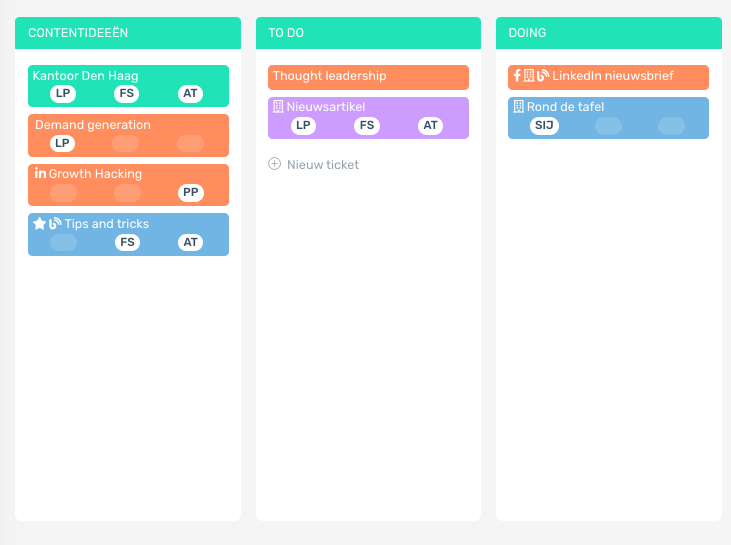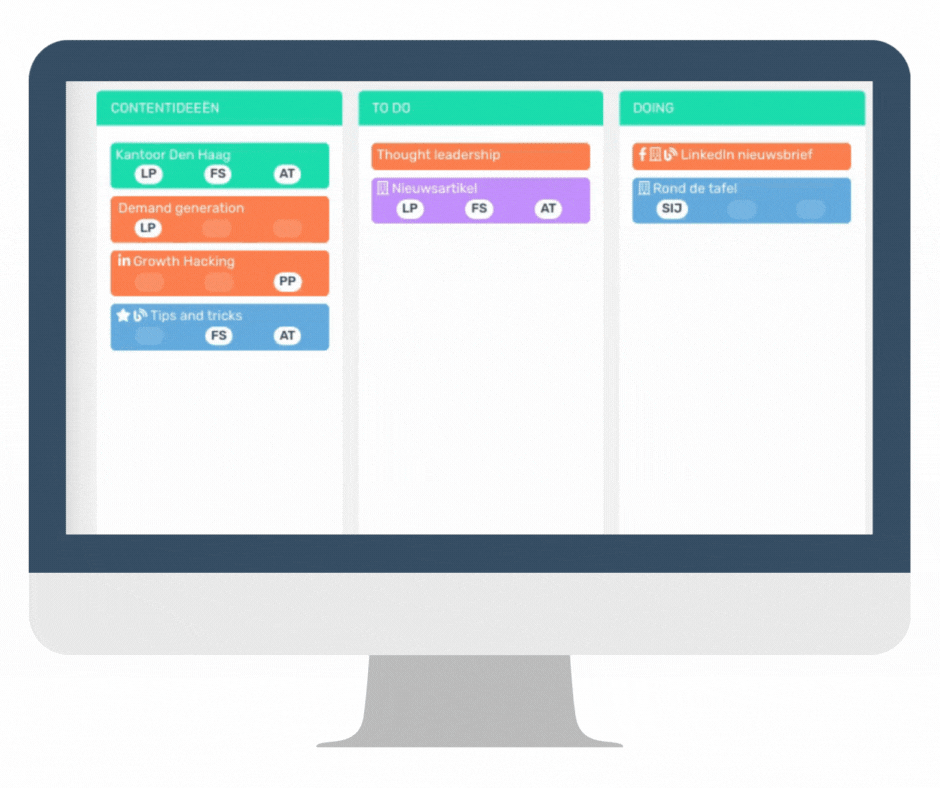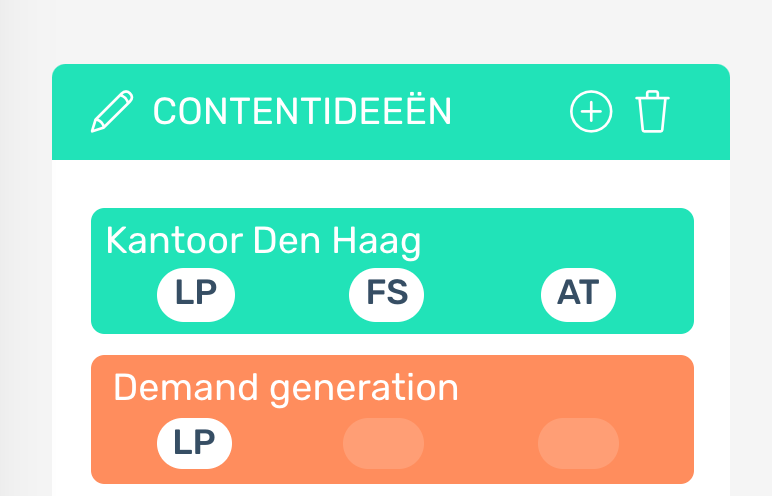Hoe werkt het planbord?

Heb je een contentidee maar nog geen idee wanneer je tijd hebt om die te maken of te plaatsen? Maak een kaartje aan onder 'Contentideeën'. Ben je bezig met de content voor een communicatie? Sleep de communicatie dan naar de 'doing'-kolom. Is de communicatie helemaal klaar? Sleep het kaartje dan naar de laatste kolom. Zo weten al je collega's dat er niks meer aan hoeft te gebeuren en wordt de communicatie automatisch afgevinkt. Het planbord zorgt ervoor dat je altijd overzicht hebt over de status van je communicaties.
Inzicht in rolverdeling
De initialen bij de communicaties vertellen je precies wie de verantwoordelijke, eindredacteur en redacteur zijn voor een communicatie-item. En ook welke rollen nog niet vervuld zijn.
Planbord personaliseren
Ons planbord is volledig te personaliseren. Bepaald zelf welke kolommen je wilt zien en in welke volgorde.
Wil je een kolom hernoemen of verwijderen? Hover dan met je muis over de titel van je kolom. Met het potloodje verander je eenvoudig de naam van de kolom. Met de prullenbak verwijder je de kolom. Let op: je kan een kolom alleen verwijderen als er verder geen communicaties meer in staan.
Met het plusje voeg je een nieuwe kolom toe aan de rechterkant van je huidige kolom.
Met deze knoppen voeg je een nieuwe kolom toe aan het einde van het planbord en kan je het planbord snel verversen.
Planbord inrichten
Wij richten ons planbord in met persoonlijke kolommen, zo hebben we altijd overzicht over de communicaties die voor ons klaarstaan.

Hulp nodig met de indeling?
Twijfel je over de indeling van jouw planbord? Lees ons blog.